登录 Amazon QuickSight
您可以通过多种方式登录 Amazon QuickSight,具体取决于您的 QuickSight 管理员的设置。您可以使用 AWS 根、AWS Identity and Access Management(IAM)、企业 Active Directory 或您的原生 QuickSight 凭证登录 QuickSight。如果您的 QuickSight 账户已与 Okta 等身份提供者集成,则以下步骤不适用于您。
如果您是 QuickSight 管理员,请务必将组织网络中的以下域列入许可名单。
| 用户类型 | 要列入许可名单的一个或多个域 |
|---|---|
|
直接通过 QuickSight 登录的用户和 Active Directory 用户 |
|
|
AWS根用户 |
|
|
IAM 用户 |
|
重要
我们强烈建议您不要使用 AWS 根用户来执行日常任务,即使是管理任务。相反,请遵循仅使用根用户创建您的第一个 IAM 用户的最佳实践。然后请妥善保存根用户凭证,仅用它们执行少数账户和服务管理任务。有关更多信息,请参阅《IAM 用户指南》中的 AWS 账户根用户。
如何登录 Amazon QuickSight
使用以下步骤登录 QuickSight。
登录 QuickSight
-
在 QuickSight 账户名称中,输入您的账户名称。这是在 AWS 中创建 QuickSight 账户时创建的名称。
如果您是经由电子邮件受邀加入 QuickSight 账户,则可以在该电子邮件中找到账户名称。如果您没有收到邀请您加入 QuickSight 的电子邮件,请向组织中的 QuickSight 管理员询问所需的信息。
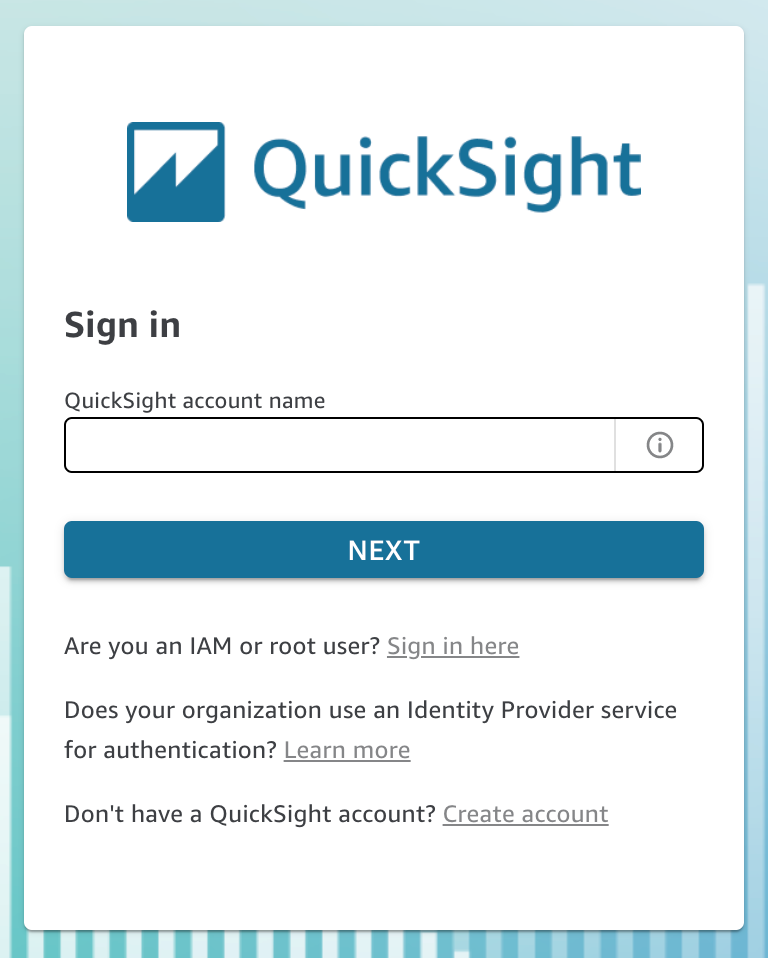
您也可以在 QuickSight 控制台右上角的菜单顶部找到您的 QuickSight 账户名称。在某些情况下,您可能无权访问您的 QuickSight 账户,或者没有管理员可以提供这些信息,或者两者兼而有之。如果是,请联系 AWS Support 并提交包含您的 AWS 客户 ID 的工单。
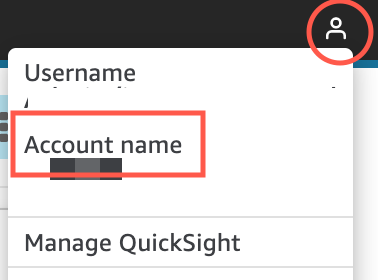
-
对于用户名,请输入您的 QuickSight 用户名。不支持包含分号 (;) 的用户名。选择下列选项之一:
-
对于组织用户 – 用户名由管理员提供。
您的账户可以基于 IAM 凭证,也可以基于您的电子邮件地址(如果是根电子邮件地址)。也可以将其用作邀请您加入 QuickSight 账户的用户名。如果您收到来自其他 Amazon QuickSight 用户的邀请电子邮件,邮件将指示要使用的凭证类型。
-
对于单个用户 – 您为自己创建的用户名。
这通常是您创建的 IAM 凭证。
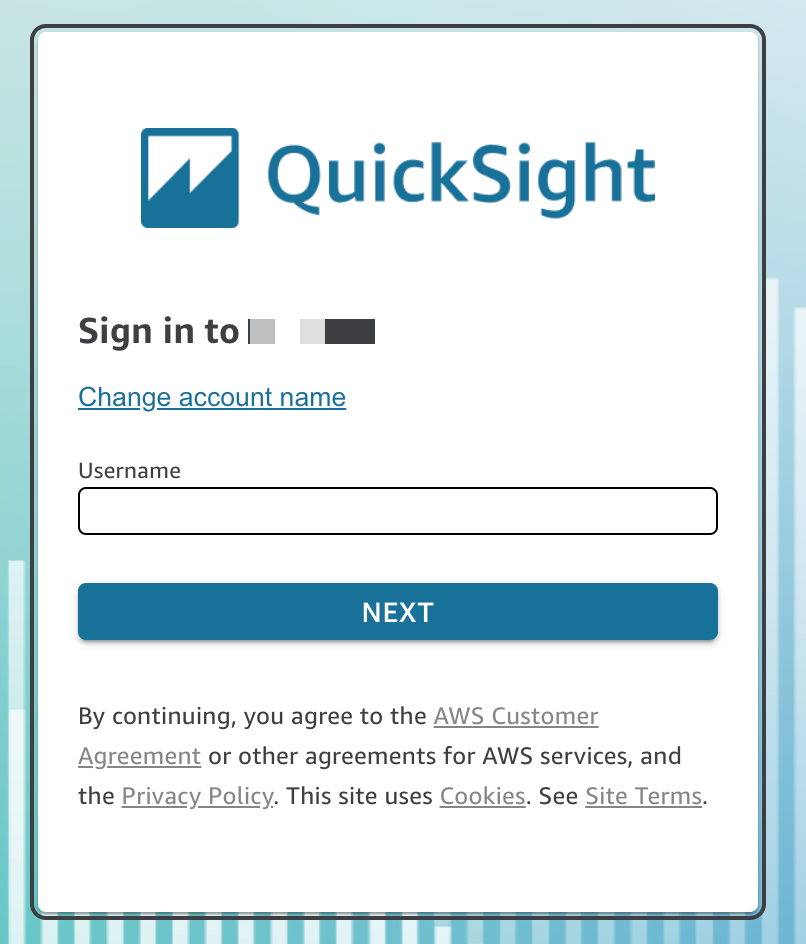
-
其余步骤因您登录的用户类型而异(直接通过 QuickSight 登录,或者以 Active Directory 用户、AWS 根用户或 IAM 用户身份登录)。有关更多信息,请参阅以下部分。
以 QuickSight 或 Active Directory 用户身份完成 QuickSight 登录
如果您直接通过 QuickSight 或使用公司的 Active Directory 凭证登录,则在输入账户名称和用户名后,系统会将您重定向到 signin.aws。使用以下步骤完成登录。
如果您直接通过 QuickSight 或使用 Active Directory 凭证登录,则要完成对 QuickSight 的登录
-
对于 Password (密码),输入您的密码。
密码区分大小写,且长度必须介于 8–64 个字符之间。它们还必须包含以下各项:
-
小写字母 (a–z)
-
大写字母 (A–Z)
-
数字 (0–9)
-
非字母数字字符 (~!@#$%^&*_-+=`|\(){}[]:;"'<>,.?/)
-
-
如果您的账户启用了多重身份验证,请输入您收到的 MFA 代码的多重身份验证码。
-
选择登录。
以 AWS 根用户身份完成 QuickSight 登录
如果您以 AWS 根用户身份登录,则系统会将您重定向到 signin.aws.amazon.com(或 amazon.com)以完成登录过程。您的用户名已预先填入。使用以下步骤完成登录。
以 AWS 根用户身份完成登录
-
选择下一步。
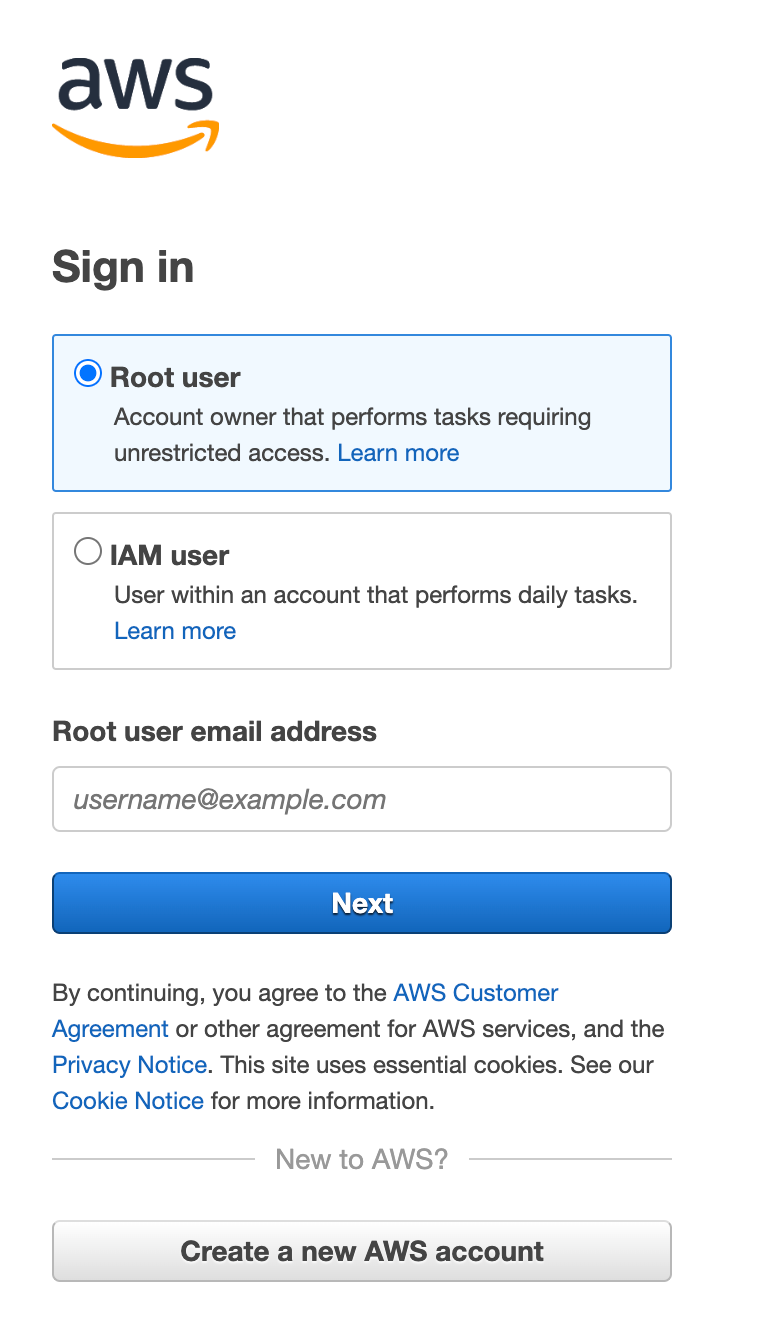
-
对于密码,输入您的密码。有关根用户密码的更多信息,请参阅《IAM 用户指南》中的更改 AWS 账户根用户密码。
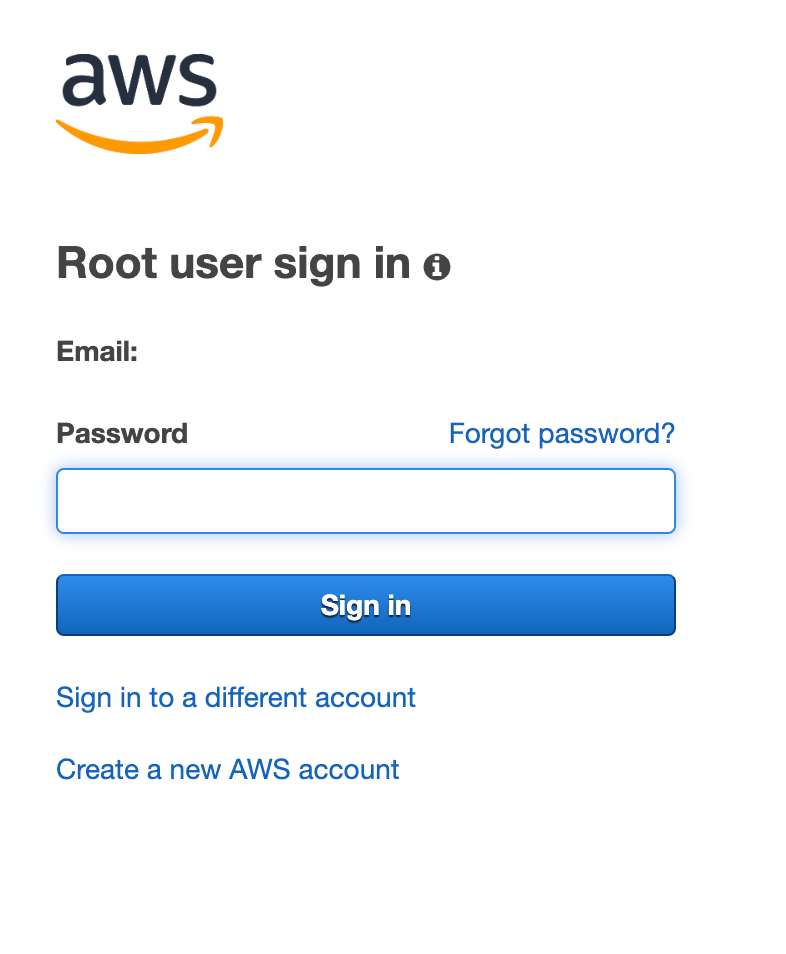
-
选择登录。
作为 IAM 用户完成 QuickSight 登录
如果您以 IAM 用户身份登录,则系统会将您重定向到 signin.aws.amazon.com(或 amazon.com)以完成登录过程。您的用户名已预先填入。使用以下步骤完成登录。
以 IAM 用户身份完成登录
-
对于 Password (密码),输入您的密码。有关 IAM 用户密码的更多信息,请参阅《IAM 用户指南》中的默认密码策略。
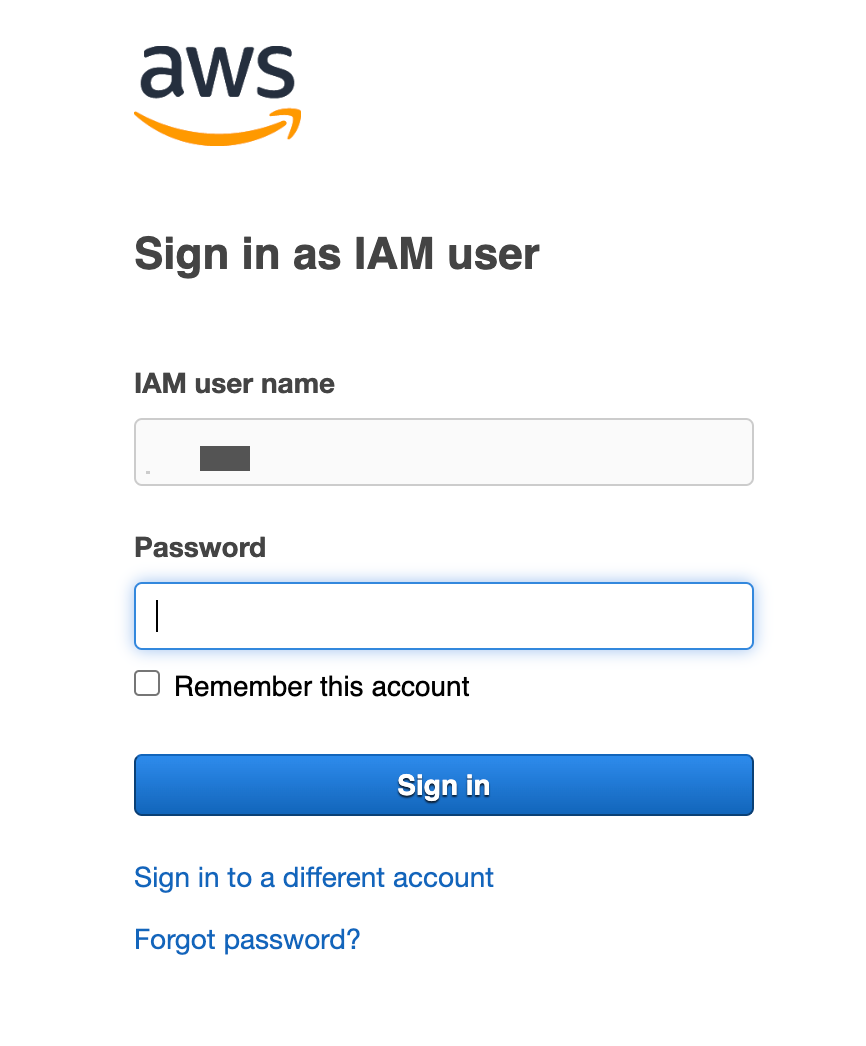
-
选择登录。
如果您的登录过程是自动进行的,并且您需要使用其他账户,请使用私密或隐身浏览器窗口。这样做可以防止浏览器重复使用缓存的设置。